
O Adobe Photoshop é uma potência quando se trata de edição de fotos. Você pode fazer tudo, desde a pele lisa, remover manchas 3 Truques para cima para Photoshop Photoshop Para melhorar suas fotos 3 Truques para cima para Photoshop Para melhorar suas fotos Leia mais e muito mais.
Com as ferramentas de seleção do Photoshop, você também pode descobrir exatamente como ficaria com uma cor de cabelo diferente, sem passar pelo problema de tingir o cabelo.
Como selecionar seu cabelo no Photoshop
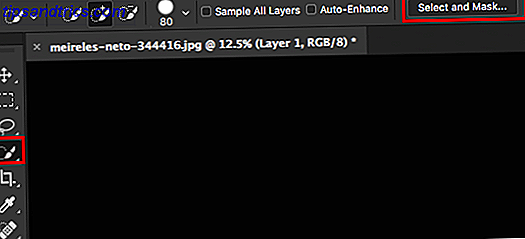
- Abra a Ferramenta de Seleção Rápida no Menu Ferramentas. Você também pode usar o atalho de teclado W.
- Selecione a área do retrato com cabelo. Você pode usar os colchetes [ e ] para aumentar e diminuir o tamanho do pincel. Mantenha a tecla Shift pressionada para adicionar outras partes da imagem à sua seleção e mantenha pressionada a tecla Alt para remover seções da imagem da sua seleção.
- Você também pode refinar sua seleção clicando em Selecionar e Máscara . Ajuste os controles deslizantes para as configurações de seleção e máscara: Suavização, Difusão, Contraste ou Borda de deslocamento. Este é um processo de tentativa e erro, e você descobrirá que é melhor brincar com o recurso para ver o que funciona melhor para sua imagem.
- Quando terminar, clique em OK .
Agora que você fez sua seleção, há duas maneiras de mudar a cor do cabelo. Um método não pode ser revertido, enquanto o outro pode.
Usando essa imagem de Meireles Neto da Unsplash de um modelo de cabelos escuros com cabelo preto, podemos usar qualquer um desses métodos para mudar a cor do cabelo.
Como alterar a cor do cabelo no Photoshop
Se você não estiver preocupado em ter que reverter as alterações, use este método:
- Vá para Image > Adjustments > Selective Color .
- Selecione Neutros no menu suspenso.
- Agora você pode ajustar os controles deslizantes com base na cor desejada no resultado final. Bata o controle deslizante amarelo se você quiser cabelos loiros. Bata no controle deslizante ciano se quiser um cabelo mais vermelho. Bata no controle deslizante preto se quiser cabelos grisalhos.
- Você também pode brincar com as outras opções no menu suspenso se estiver procurando por uma mudança de cor mais drástica.
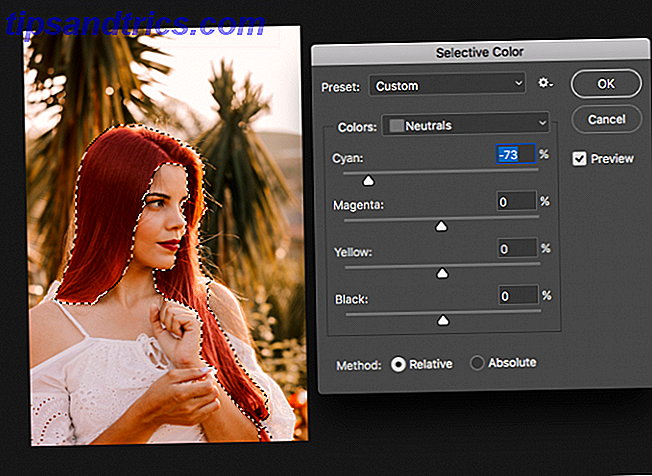
Seus ajustes também variam de acordo com a cor original do cabelo - a experimentação irá percorrer um longo caminho para encontrar a cor certa para o cabelo que você está procurando. Esse método é mais tolerante quando se trata da precisão da sua seleção.
Se você quiser descartar facilmente suas alterações, use este método:
- Depois de fazer sua seleção, duplique a camada com sua imagem.
- Exclua sua seleção pressionando Excluir em seu teclado.
- Crie uma nova camada vazia usando o atalho de teclado Shift + Cmd / Ctrl + N.
- Usando a ferramenta balde de tinta (atalho de teclado G ), preencha o espaço excluído com a cor de sua escolha.
- No painel de camadas, clique no menu suspenso do modo de mesclagem (ele deve ser definido como Normal por padrão).
- Você pode brincar com as seleções disponíveis. Descobrimos que Soft Light e Overlay eram boas opções. Darken e Multiply também funcionaram, enquanto diminuímos um pouco a opacidade da camada.
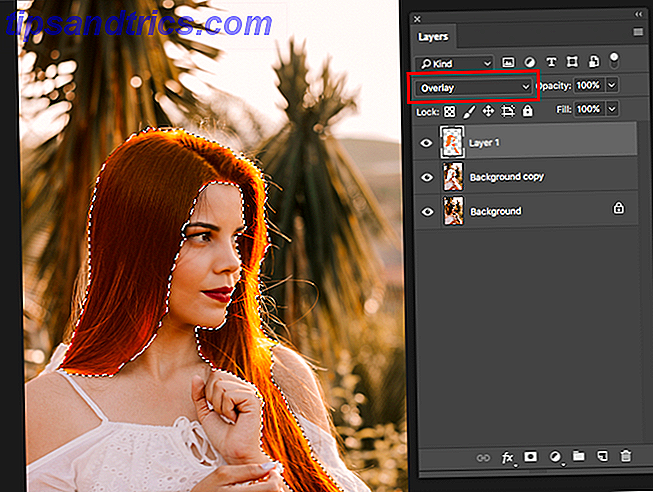
Este método é menos tolerante quando se trata de sua seleção, e você vai querer gastar tempo certificando-se de sua seleção é tão precisa quanto possível, caso contrário você pode encontrar-se remover partes da imagem que você precisa.
Como é o caso da maioria das coisas no Photoshop, existem várias maneiras de fazer as coisas. Você tem um método preferido para mudar a cor do cabelo no Photoshop? Deixe-nos saber nos comentários.



